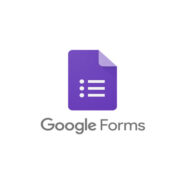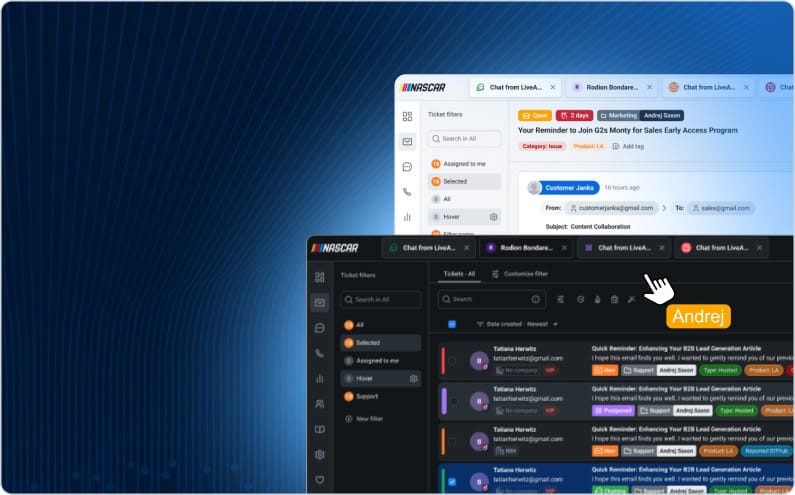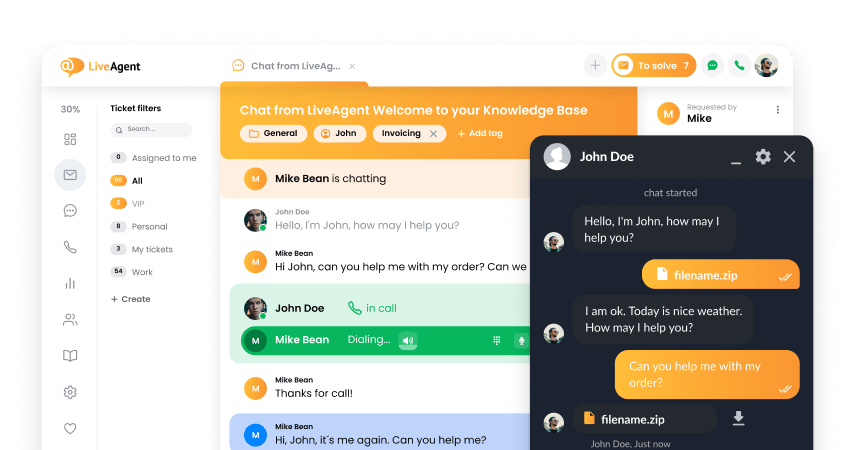Google Формы integration
Что такое Google Формы?
Google Формы — это облачное программное обеспечение для управления опросами. Этот инструмент является частью пакета Редактора в Google Документах. Google Формы применяются для сбора данных и информации, а также для проведения исследований посредством опросов. Сервис Google Формы доступен бесплатно для любого лица.
Как можно использовать эту функцию?
Интегрируя этот сервис в систему LiveAgent, вы можете находить и создавать ответы, получать уведомления и управлять вашими формами. Многие из этих действий можно выполнять непосредственно из вашей панели управления, чтобы вам не приходилось переключаться между приложениями.
Преимущества
- Управляйте вашими формами из единого интерфейса
- Добавляйте или редактируйте ответы
- Больше нет необходимости переключаться между программами
Как интегрировать Google Формы в LiveAgent посредством сервиса Zapier?
Google Формы можно интегрировать в нашу систему, с помощью сервиса Zapier. Благодаря Zapier вы легко можете связать два приложения, сформировав между ними интеграции. Для этого, вам будет необходимо пройти по этой ссылке и зарегистрировать учетную запись Zapier. Когда у вас будет собственная учетная запись, переходите на страницу интеграции Google Форм + LiveAgent на сайте Zapier.
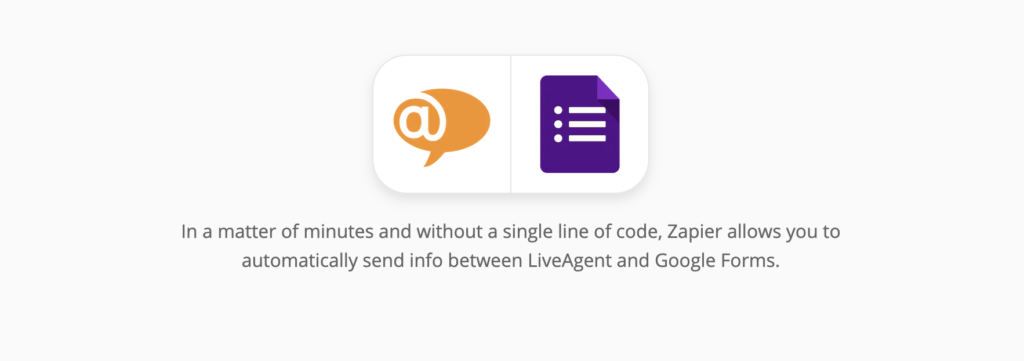
Найдите на этой странице раздел с триггерами ‘trigger’ и действиями ‘action’. Первое, что необходимо при настройке интеграции системы LiveAgent со сторонними приложениями, — это определить, какое действие вы хотите, чтобы ваша интеграция выполняла. Настроить это можно, как раз, в разделе триггеров и действий.
В зависимости от типа настраиваемой интеграции, варианты настроек триггеров и действий могут различаться. Однако, в любом случае, процесс интеграции, как правило, не представляет сложностей и занимает всего несколько минут.
Вам доступен определенный выбор комбинаций триггеров и действий. В качестве примера, мы покажем вам, как настроить триггер Google Форм ‘New or Updated Response in Spreadsheet’ (Новый или измененный ответ на листе) и действие ‘Create Conversation’ (Новый диалог) в системе LiveAgent. Выбрав необходимые параметры, просто нажмите на расположенную ниже синюю кнопку ‘Connect’ (Соединить), чтобы перейти к следующему шагу.
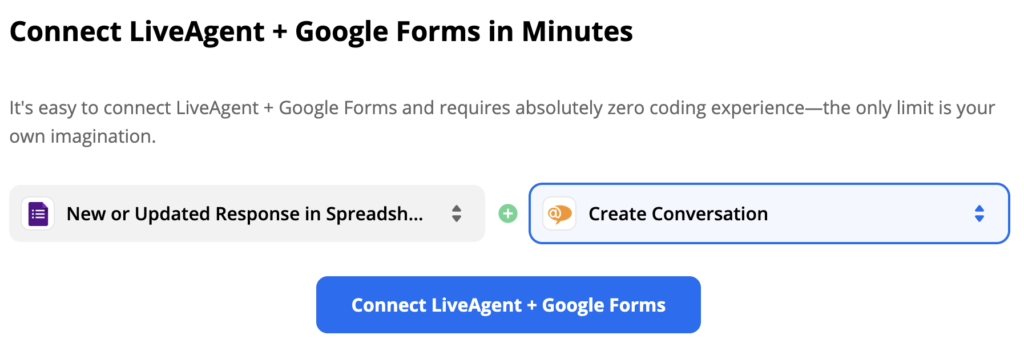
На этом этапе требуется предоставить ваши учетные данные для входа в сервис Zapier. Кроме того, здесь мы можем указать, содержимое какой конкретно таблицы, листа таблицы и столбца будет принимать участие в интеграции.
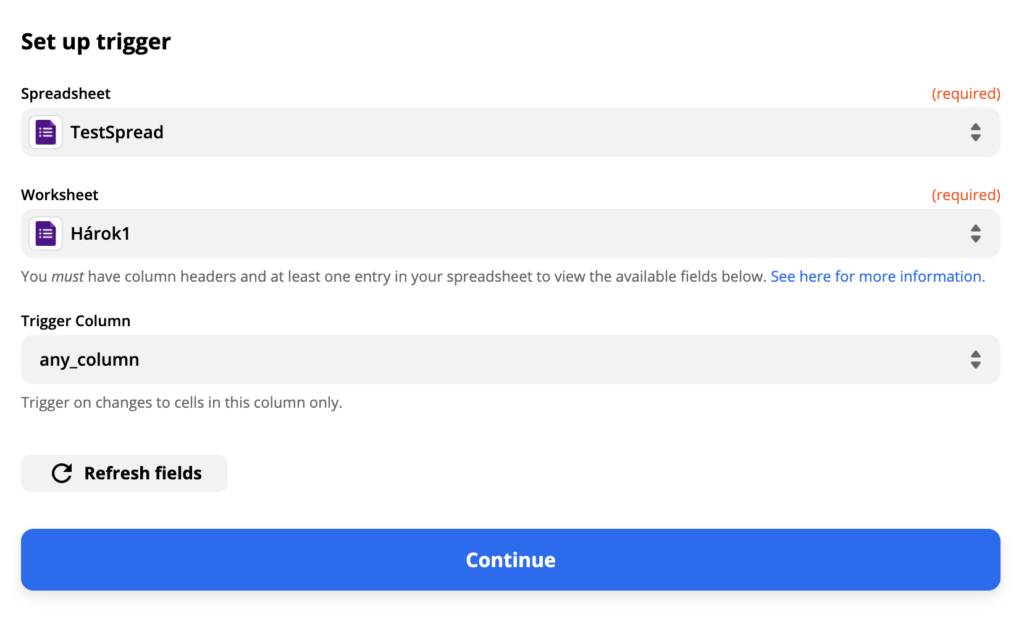
После внесения всех необходимых данных, Zapier предложит вам протестировать работу триггера. Этот шаг можно пропустить, но мы рекомендуем вам все же найти время и пройти тест, чтобы убедиться, что всё настроено корректно.
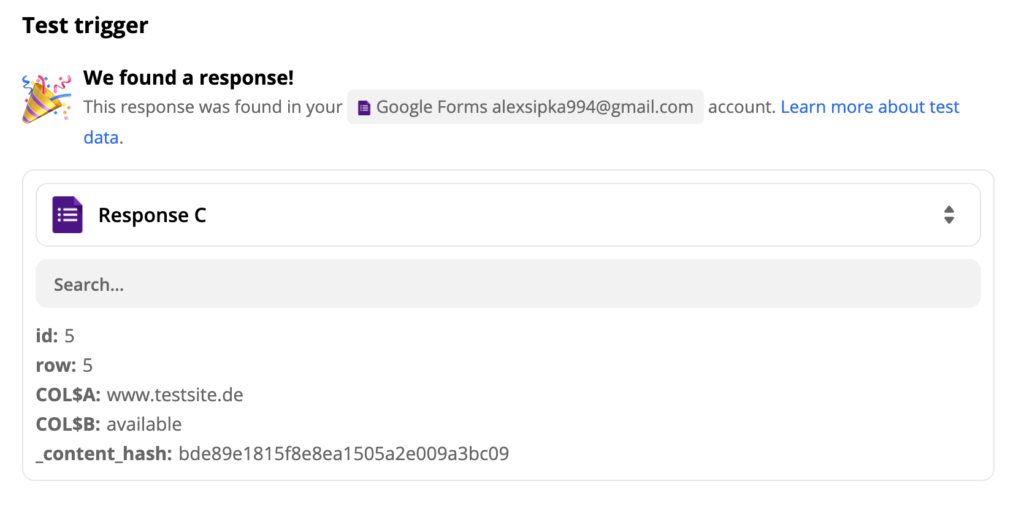
Теперь перейдем к действию LiveAgent. Поскольку мы хотим, чтобы наша интеграция создавала новый диалог в нашей системе управления тикетами, нам необходимо задать для этого диалога значения отправителя, получателя и содержание сообщения. Кроме того, в настройках действия присутствует настройка отдела, которая позволяет указать, в какой отдел будет направлен сформированный тикет.
На этом этапе настройки можно также заполнить ряд необязательных полей, таких как имя получателя, электронный адрес для отправки копии сообщения, ID сообщения и др. Вы можете заполнить эти поля, чтобы получаемые сообщения были более конкретными.
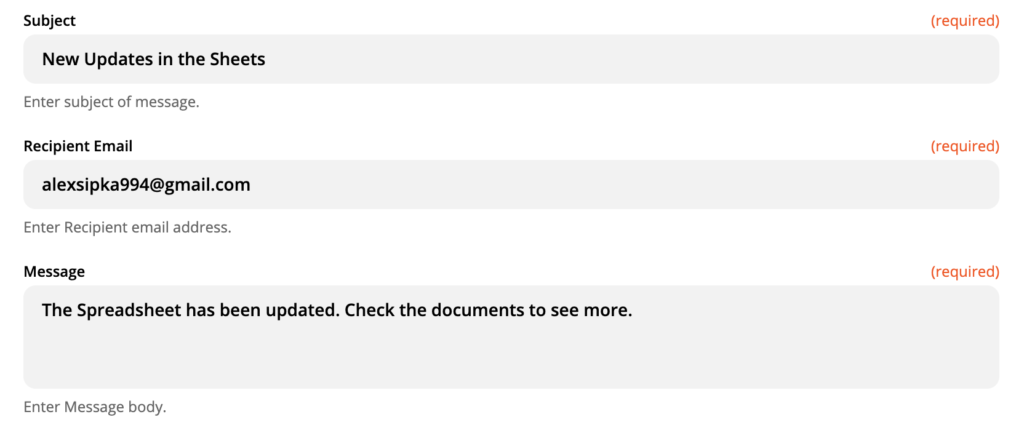
Последним шагом в настройке нашей интеграции будет прохождение финального теста.
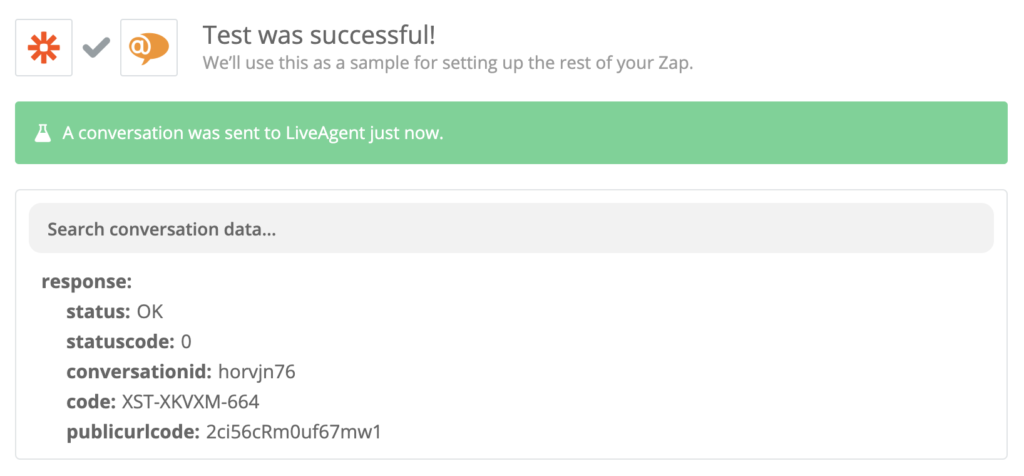
Успешно! Ваша интеграция готова. Нажмите ‘turn on Zap’ (включить Зап), чтобы активировать ее и начать ей пользоваться. Теперь, всякий раз, когда в вашей таблице будет появляться новый или измененный ответ, в вашу систему управления тикетами будет поступать новое сообщение.

Если вы желаете создать больше разных интеграций, вернитесь на указанную в начале этой статьи страницу Zapier и пройдите всю процедуру заново, указав другие комбинации триггера и действия.
Frequently Asked Questions
Какие преимущества дает использование сервиса Google Форм совместно с LiveAgent?
- управляйте вашими Google Формами из системы LiveAgent - получайте уведомления о новых ответах непосредственно в LiveAgent
Как настроить интеграцию Google Форм с системой LiveAgent?
1. Войдите в вашу учетную запись Zapier 2. Перейдите на страницу Zapier - LiveAgent + Google Forms 3. Выполните необходимые настройки 4. Нажмите 'Connect' (соединить)

 Български
Български  Čeština
Čeština  Dansk
Dansk  Deutsch
Deutsch  Eesti
Eesti  Español
Español  Français
Français  Ελληνικα
Ελληνικα  Hrvatski
Hrvatski  Italiano
Italiano  Latviešu
Latviešu  Lietuviškai
Lietuviškai  Magyar
Magyar  Nederlands
Nederlands  Norsk bokmål
Norsk bokmål  Polski
Polski  Română
Română  Slovenčina
Slovenčina  Slovenščina
Slovenščina  简体中文
简体中文  Tagalog
Tagalog  Tiếng Việt
Tiếng Việt  العربية
العربية  English
English  Português
Português